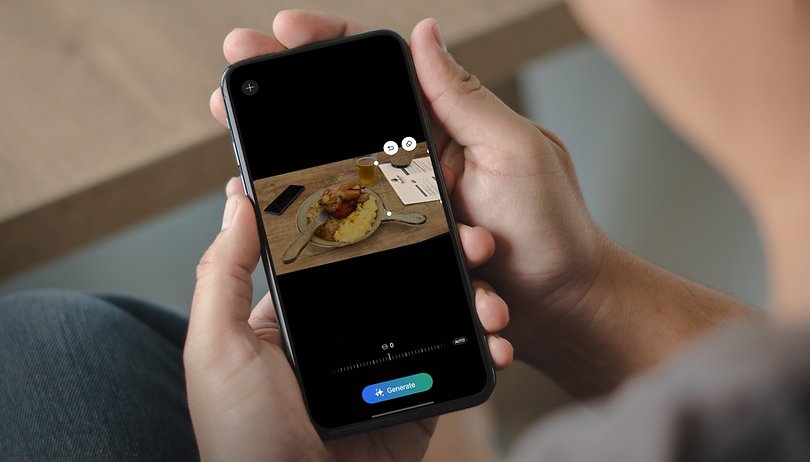
Με το Galaxy AI, η Samsung χάρισε επίσης σε συμβατά smartphone Galaxy μερικά νέα κόλπα φωτογραφιών που μπορείτε να χρησιμοποιήσετε για να τροποποιήσετε και να βελτιώσετε τις φωτογραφίες σας. Σε αυτό το άρθρο, μπορείτε να μάθετε πώς να αξιοποιήσετε περισσότερο τις φωτογραφίες σας με το smartphone Galaxy σας χάρη στην τεχνητή νοημοσύνη.
Όταν η Samsung παρουσίασε τη σειρά Galaxy S24 (διαβάστε σύγκριση), η πλατφόρμα AI Galaxy AI ήταν το κύριο αστέρι της έκθεσης. Πολύ πριν η Apple εισαγάγει το Apple Intelligence, η Samsung είχε ήδη επιδείξει μια ολόκληρη σειρά από λειτουργίες AI σε επιλεγμένα τηλέφωνα Samsung που είναι έτοιμα για δράση. Χάρη στο Circle to Search, για παράδειγμα, μπορείτε να αναζητήσετε γρήγορα αντικείμενα ή να μεταφράσετε κείμενο με ταχύτητα αστραπής.
- Ρίξαμε επίσης μια ματιά σε όλα τα άλλα χαρακτηριστικά AI της Samsung: Στην αναλυτική ανασκόπηση Samsung Galaxy AI
Ωστόσο, μπορείτε επίσης να επεξεργαστείτε φωτογραφίες χάρη σε αυτές τις δυνατότητες AI για τις οποίες θα μιλήσουμε σε αυτό το άρθρο. Μάθετε πώς να εξαφανίζετε αντικείμενα, να τα επανατοποθετείτε ή να προσαρμόζετε το μέγεθός τους. Θα σας δείξουμε επίσης πώς να ισιώσετε τις στραβές φωτογραφίες χωρίς να κόψετε τις άκρες. Μπορείτε επίσης να απαλλαγείτε από τις αντανακλάσεις χάρη στο Galaxy AI. Αυτά είναι πολλά, οπότε ας μην χάνουμε χρόνο!
Πώς να αφαιρέσετε αντικείμενα από φωτογραφίες χρησιμοποιώντας το Galaxy AI
Είμαστε σχεδόν όλοι εξοικειωμένοι με τη Magic Eraser της Google μέχρι τώρα, σωστά; Η Samsung έχει επίσης κατακτήσει το κόλπο της αφαίρεσης ενοχλητικών αντικειμένων από τις φωτογραφίες τώρα. Παρόμοια με τη Magic Eraser, η διαδικασία είναι εξίσου απλή.
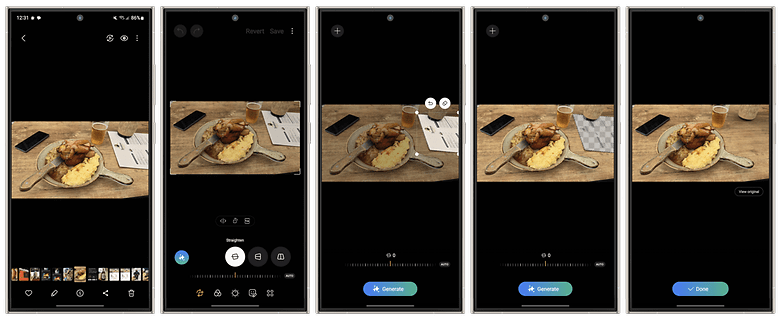
Είναι ενοχλητικό το μενού στην εικόνα; Όχι για πολύ χάρη στο Galaxy AI! / © nextpit
Ετσι δουλεύει:
- Ανοιξε το Εκθεσιακός χώρος εφαρμογή και επιλέξτε α φωτογραφία.
- Πατήστε το εικονίδιο επεξεργασίας (το μολύβι στο κάτω μέρος) για μετάβαση στη λειτουργία επεξεργασίας.
- Πατήστε το εικονίδιο με τα αστέρια στα αριστερά για γενετική επεξεργασία.
- Αγγίξτε το αντικείμενο που θέλετε ή επιλέξτε το σχεδιάζοντας μια γραμμή γύρω του.
- Με ένα παρατεταμένο πάτημα στο επιλεγμένο αντικείμενο, εμφανίζεται ένα σύμβολο διαγραφής το οποίο μπορείτε στη συνέχεια να πατήσετε.
- Παρακέντηση Παράγω στο κάτω μέρος και το αντικείμενο θα εξαφανιστεί ως δια μαγείας.
Μετακινήστε και αλλάξτε το μέγεθος των αντικειμένων στις φωτογραφίες χρησιμοποιώντας το Galaxy AI
Είναι εξίσου εύκολο να μετακινήσετε επιλεγμένα αντικείμενα σε διαφορετική τοποθεσία, να τα περιστρέψετε και να προσαρμόσετε το μέγεθός τους. Στο παρακάτω παράδειγμα, μετακίνησα την μπύρα μου και φρόντισα να διατηρεί τη σωστή προοπτική ταυτόχρονα:
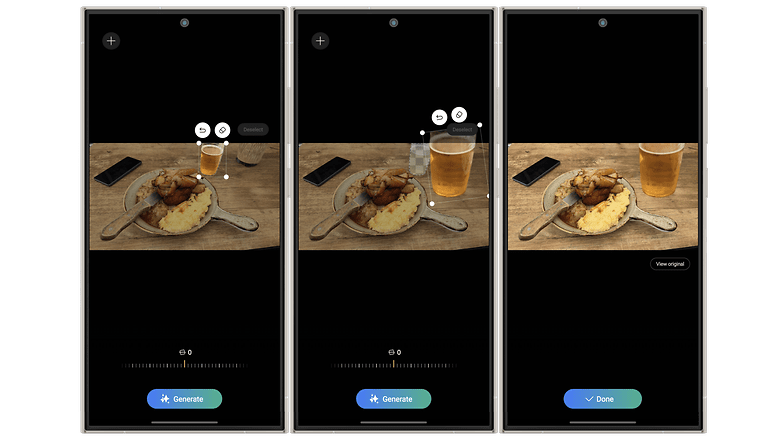
Αν ήταν τόσο εύκολο να αλλάξει το μέγεθος της μπύρας στην πραγματική ζωή. / © nextpit
Ετσι δουλεύει:
- Επαναλάβετε τα βήματα 1-4 από την πρώτη άκρη.
- Κρατήστε πατημένο το αντικείμενο για πολλή ώρα.
- Μετακινήστε το επιθυμητό αντικείμενο στη θέση προορισμού της εικόνας.
- Μπορείτε τώρα να το περιστρέψετε και να αλλάξετε το μέγεθός του εκεί.
Ευθυγραμμίστε σωστά τις φωτογραφίες χρησιμοποιώντας το Galaxy AI
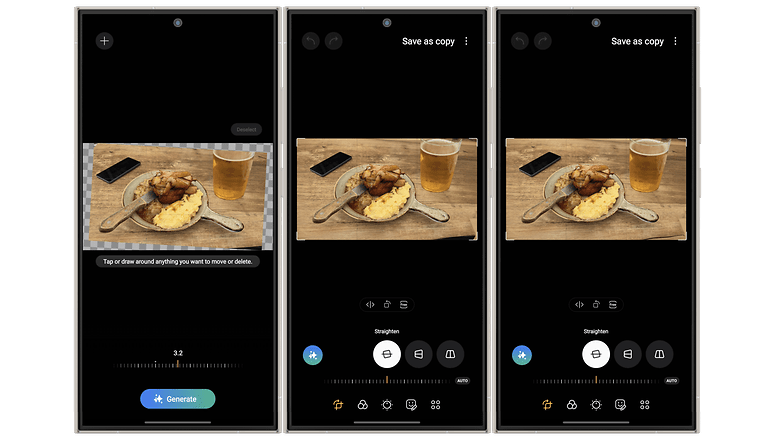
Μπορείτε επίσης να ευθυγραμμίσετε σωστά τις φωτογραφίες, με τις κενές γωνίες να δημιουργούνται αυτόματα από το AI. / © nextpit
Μπορείτε να ευθυγραμμίσετε τις φωτογραφίες στο smartphone Samsung χρησιμοποιώντας περίπου ένα δισεκατομμύριο διαφορετικές εφαρμογές ούτως ή άλλως, εάν το θέμα σας φαίνεται λίγο στραβό. Στο παραπάνω παράδειγμα, το πιάτο με το χοιρινό μου κότσι ήταν απλώς πολύ στραβό. Κανονικά, οι άκρες των φωτογραφιών περικόπτονται όταν είναι ευθυγραμμισμένες. Ωστόσο, εάν ρίξετε λίγη σκόνη Galaxy AI πάνω από την εικόνα, τα κενά μέρη της νέας εικόνας θα συμπληρωθούν με AI μετά την ευθυγράμμιση. Ετσι δουλεύει:
- Επιλέξτε μια φωτογραφία από τη Συλλογή.
- Πατήστε το Επεξεργασία εικονιδίου.
- Επίλεξε το γενετική επεξεργασία εικόνισμα.
- Χρησιμοποιήστε το λειτουργία κλίσης για να ευθυγραμμίσετε τη φωτογραφία ανάλογα.
- Επιλέγω Παράγω.
- Επιλέγω Εντάξει και αποθηκεύστε τη φωτογραφία ως αντίγραφο.
Αφαίρεση αντανακλάσεων από φωτογραφίες χρησιμοποιώντας Galaxy AI
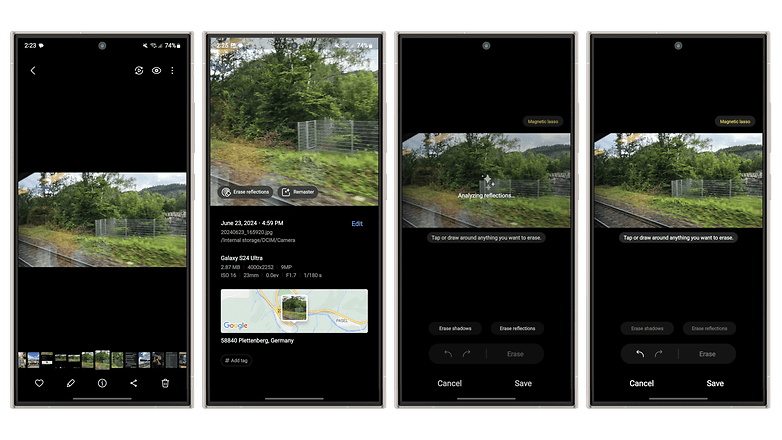
Με αυτή τη σκηνή, η εξάλειψη της αντανάκλασης λειτούργησε πολύ καλά, αλλά το αποτέλεσμα δεν είναι πάντα τόσο εμφανές. / © nextpit
Έχω μια τελευταία συμβουλή για εσάς, αλλά δεν λειτουργεί πάντα. Θα χρειαστεί να έχετε μια καθαρή αντανάκλαση στην εικόνα για να αναγνωρίζεται από το εργαλείο φωτογραφιών. Παραδόξως, δεν μπορείτε να αφαιρέσετε τις αντανακλάσεις χρησιμοποιώντας το εικονίδιο με το μολύβι για επεξεργασία όπως σε όλα τα άλλα παραδείγματα. Αντίθετα, θα χρειαστεί να περάσετε από το εικονίδιο πληροφοριών, όπου μπορείτε να βρείτε την επιλογή να αφαιρέσετε την αντανάκλαση. Ετσι δουλεύει:
- Επιλέξτε μια φωτογραφία από τη συλλογή.
- Πατήστε στο εικονίδιο πληροφοριών στο κάτω κέντρο.
- Εάν εντοπιστεί μια αντανάκλαση, θα δείτε το κουμπί Διαγραφή αντανάκλασης στα αριστερά της επιλογής Optimize – επιλέξτε το.
- Τέλος, πατήστε Αποθήκευση κάτω δεξιά.
Αυτό είναι για σήμερα και ελπίζω ειλικρινά ότι όλοι σας θα γίνετε αληθινοί βασιλιάδες και βασίλισσες επεξεργασίας φωτογραφιών με αυτές τις συμβουλές. Πείτε μας στα σχόλια τι πιστεύετε για αυτές τις λειτουργίες και ποιες λειτουργίες επεξεργασίας φωτογραφιών επιθυμείτε επειγόντως.











